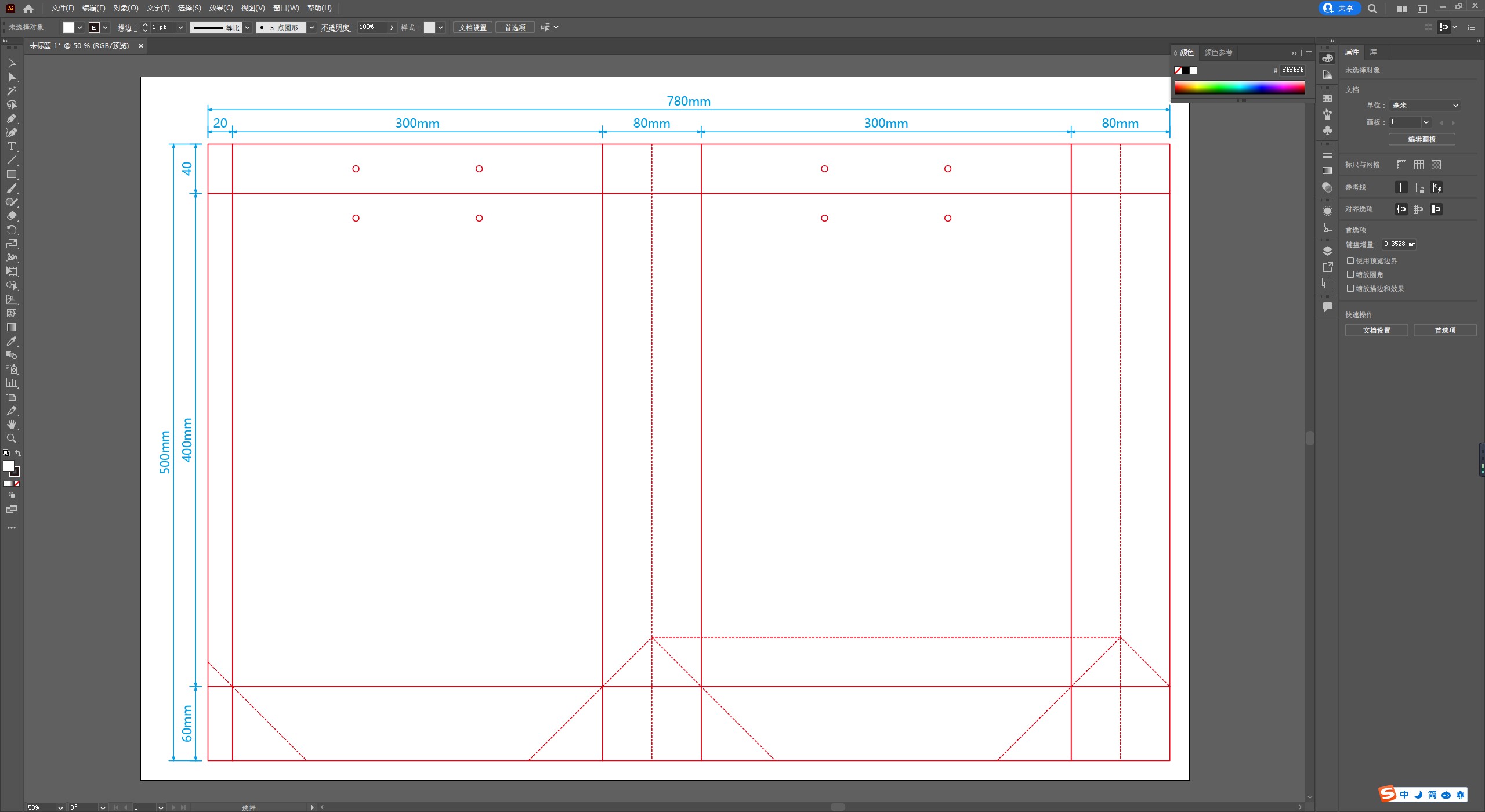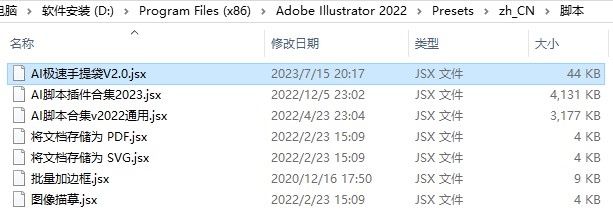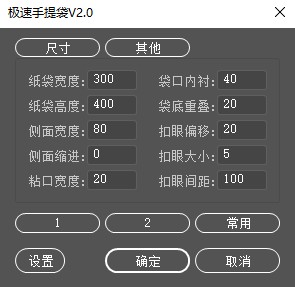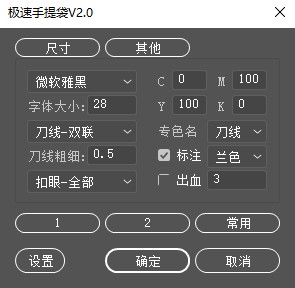极速手提袋V2.0
使用方法
将压缩包中的AI极速手提袋V2.0.jsx脚本文件,复制到AI软件Presets(中文版是预设)—zh-CN—脚本文件夹中,重启AI软件
打开软件,在文件—脚本目录下找到AI极速手提袋V2.0菜单。

AI CS6 以上版本可以使用,可以添加到脚本文件夹中使用,可以添加到脚本管理器中使用,可以添加到合集中使用。
记忆功能
常用情况下修改数据点击〖确定〗退出脚本,再次进入脚本将是修改过的〖常用〗数据。推荐将常用数据保存到〖常用〗里面,这样每次进入脚本就会显示常用数据。〖确定〗和〖保存〗请按〖回车键〗,〖取消〗请按〖Esc键〗。
默认,情况下修改数据点击〖确定〗退出脚本,再次进入脚本将是修改过的〖默认〗数据。
1,情况下修改数据点击〖确定〗退出脚本,再次进入脚本将是修改过的〖常用〗数据,不会显示〖1〗数据,只能点击〖控制面板〗〖1〗才能获取预存的数据。
修改文字
点击〖设置〗〖保存位置〗将〖1〗改为〖300*400*80〗点击〖保存〗,然后点击控制面板〖1〗,这时控制面板〖预设〗按钮〖1〗就会变为〖300*400*80〗。
预设保存
点击〖默认〗还原默认设置,修改〖控制面板〗参数,进入〖设置〗修改〖设置面板〗参数,〖保存位置〗—〖常用〗—〖保存〗,这时〖控制面板〗〖常用〗就预存自己常用的数据。
框线群组
〖标注〗〖扣眼〗〖折线〗〖出血〗〖正文〗五个群组。
示例:正文框线由15个矩形组成,解散正文矩形框线群组,画稿制作过程中文字需要居中或者对齐,可以利用矩形框线做为参考。
扣眼全部
〖扣眼-无〗不生成扣眼,〖扣眼-全部〗生成8个扣眼,〖扣眼-内衬〗生成4个扣眼,〖扣眼-正面〗生成4个扣眼。
扣眼偏移
扣眼向〖纸袋高度〗和〖袋口内衬〗2个方向偏移,需要将扣眼位于袋口内衬居中,袋口内衬数据除以2,等于扣眼偏移数据。
示例:袋口内衬40mm / 2 = 扣眼偏移20mm。
刀线专色
分别输入〖C〗〖M〗〖Y〗〖K〗数据,自定义〖刀线专色〗值。
专色名称
中文〖刀线〗专色,中文〖角线+刀线〗图层。
英文〖DIE〗专色,英文〖trim+DIE〗图层。
单联双
生成单联〖刀线〗+〖标注〗,或者生成双联〖刀线〗+〖标注〗。
侧面缩进
调节单联右边〖侧面宽度〗缩进值,调节双联右边第二个〖侧面宽度〗缩进值。
获取帮助
面板部分按钮和选项具有提示功能,光标在按钮处或者在选项处停留3秒即可显示〖帮助〗信息。